
Fáza 1: Príprava
Ak chcete plne využiť možnosti tohto typu pripojenia, obe počítače by sa preto mali pripraviť. Po prvé, uistite sa, že v systéme, ku ktorému sa pripojíte, je vytvorená a nakonfigurovaná.
Čítajte viac: Vytvorenie "domácej skupiny" v systéme Windows 7

Uistite sa, že obe zariadenia sú v tej istej sieti, a pre prácu s posudzovanou prácou, je potrebné byť označená ako "doma". Skontrolujte a zmeňte tieto parametre takto:
- Zavolajte nástroj "Spustiť" stlačením tlačidiel WIN + R a potom zadajte dotaz zadaný nižšie a kliknite na tlačidlo OK.
Control.exe / Name Microsoft.netWorkAndsHaringcenter
- Venujte pozornosť bloku "Zobraziť aktívne siete": Nájdite sa na vytvorenie "domácej skupiny" a zistite, čo je napísané pod jeho menom.
- Ak je sieť indikovaná ako "verejná" alebo "Enterprise", kliknite na odkaz, potom v samostatnom okne nastavte hodnotu "HOME".
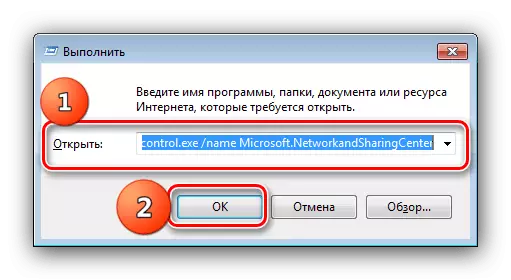


V tejto prípravnej fáze možno považovať za dokončené.
Fáza 2: Pripojenie
Teraz choďte priamo do počítačov. Postup je tiež veľmi jednoduchý a pozostáva z nasledujúcich krokov:
- Najjednoduchší spôsob, ako otvoriť požadovaný nástroj prostredníctvom vyhľadávania, je volať "Štart", začnite napísať kombináciu domovskej skupiny, potom kliknite na príslušný výsledok.
- V prvom okennom nástroji kliknite na položku "Pripojiť sa".
- Tu vyberte položky, na ktoré sa bude implementovať zdieľaný prístup, potom kliknite na tlačidlo "Ďalej".
- Teraz budete musieť zadať heslo uvedené v procese vytvárania "domácej skupiny".
- Počkajte, kým nastane spojenie, a po posolstve o úspešnom ukončení procedúry kliknite na tlačidlo Dokončiť.
- Pre následný prístup k počítačom v zdieľanej sieti otvorte "Explorer", potom vyberte "Home Group" cez menu vľavo.
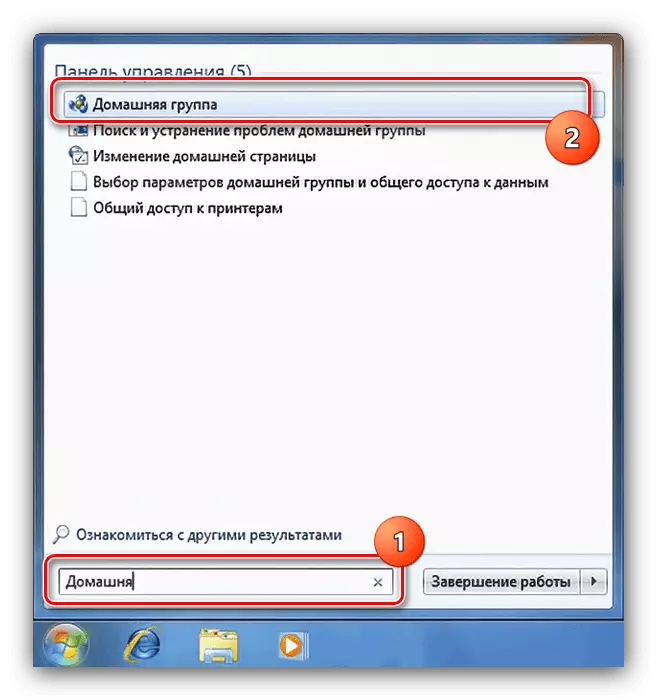
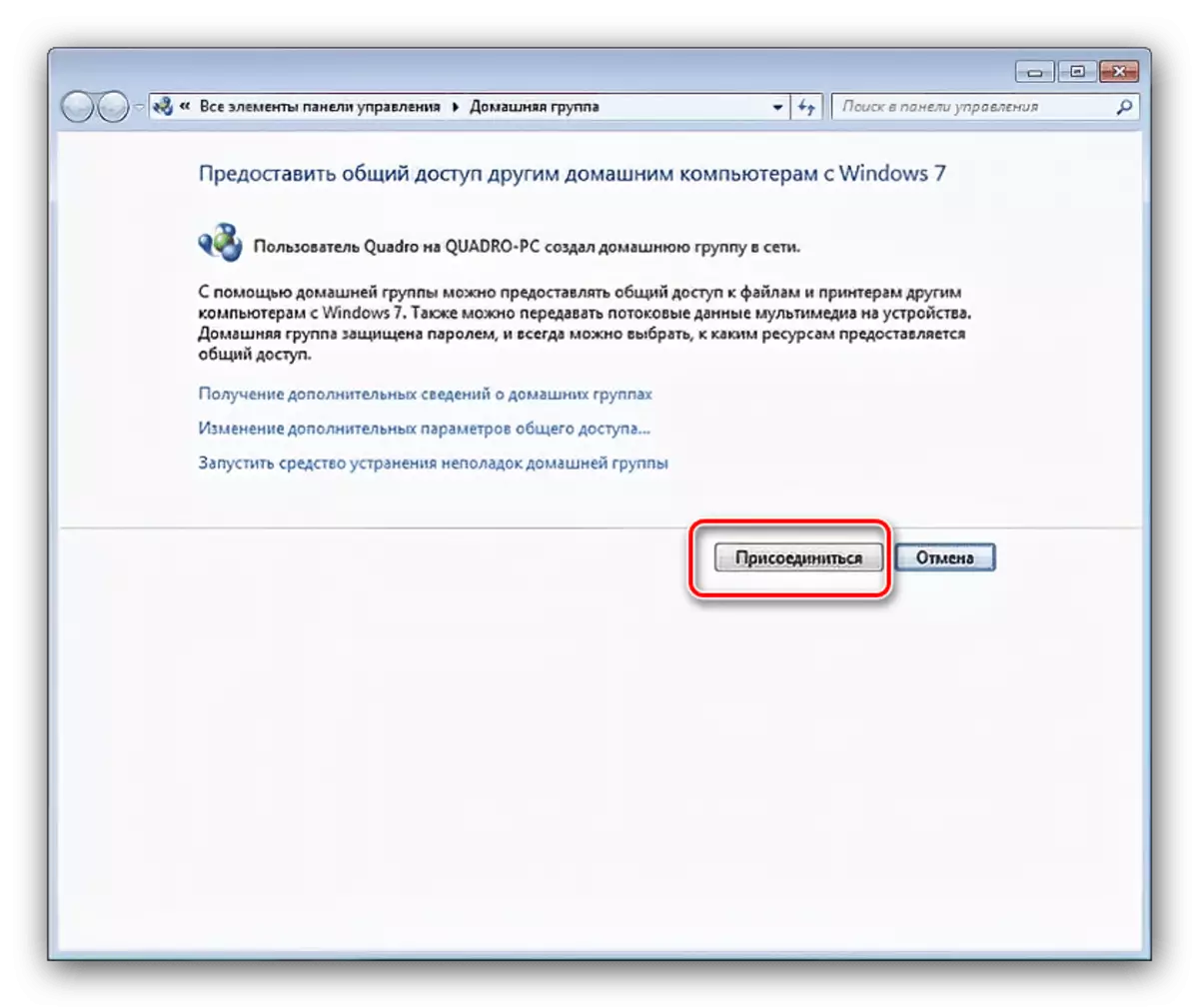
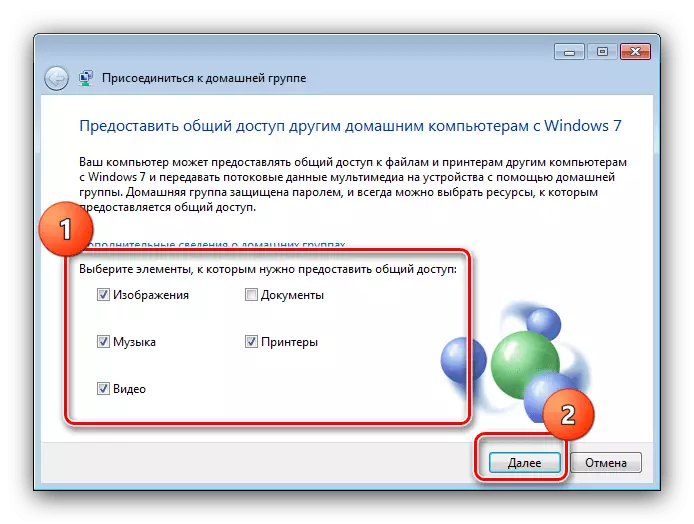
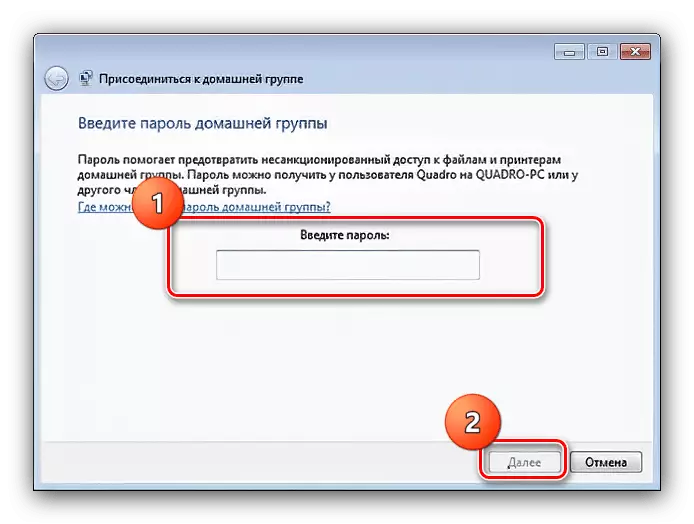
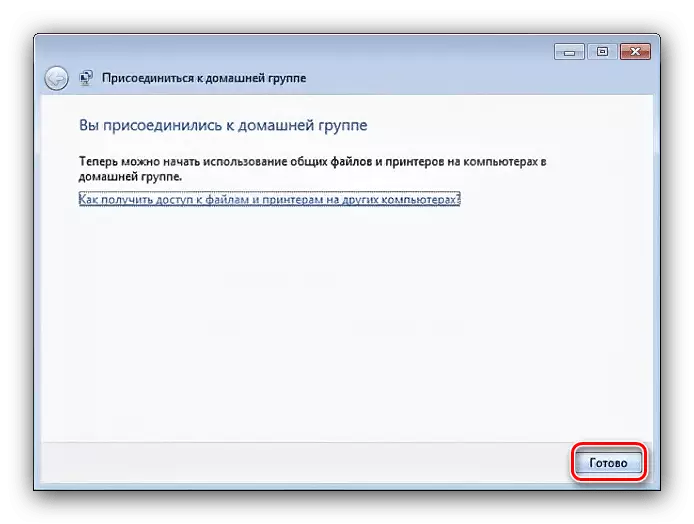
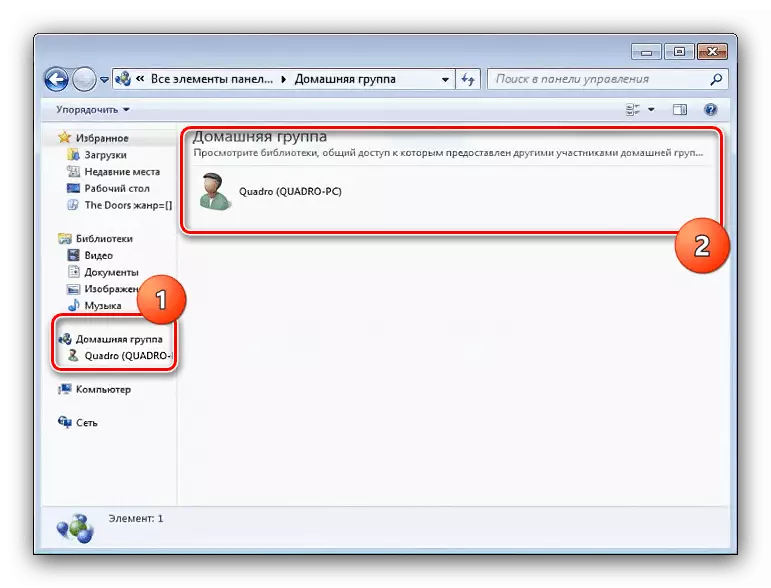
Ako vidíte, nič nie je komplikované.
Nie je možné pripojiť sa k "domovskej skupine"
Bohužiaľ, často v procese pripojenia, môžete čeliť problému - počítač sa nechce pripojiť k "domovskej skupine". Ak chcete vyriešiť, postupujte takto:
- Po prvé, skontrolujte, či sú akcie javiska 1 vykonané - vo väčšine prípadov príčina zlyhania je práve v tomto. Je tiež potrebné, aby bol počítač-hostiteľská "domáca skupina" povolená a aktívna.
- Ak sú vaše počítače zapojené dve sieťové adaptéry, skúste vypnúť ten, ktorý sa používa na prístup k internetu - Otvorte "Centrum správy siete ..." a prejdite na menu "Zmeniť nastavenia adaptéra".

Vyberte ten, ktorý je zodpovedný za pripojenie k svetovej sieti, kliknite pravým tlačidlom myši a použite položku "Disable".
- Ďalej spustite "Service" Snap: Otvorte "RUN", TYP SERVICES.MSC a stlačte ENTER.
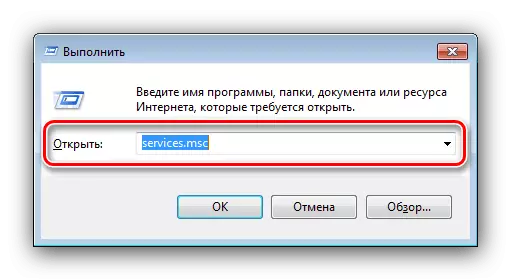
Skontrolujte, či sú nasledujúce služby v stĺpci Status "Pracovné":
- "Účastníci zoskupenia siete";
- "Správca certifikátov účastníkov siete";
- "PNRP protokol";
- "Súčasný dodávateľ skupiny".

Ak to tak nie je, dvakrát kliknite na požadovanú polohu, potom na karte Všeobecné, stlačte tlačidlo "Spustiť", "Apply" a "OK".
- Ďalším dôvodom problému je možné zlyhať v sieťových pripojeniach dátových súborov, ktoré možno čistiť podľa príslušného adresára. Po prvé, uistite sa, že váš aktuálny účet má práva správcu, po ktorom aktivujete zobrazenie skrytých súborov a priečinkov.
Čítajte viac: Ako zobraziť skryté súbory a priečinky v systéme Windows 7
Ďalej spustite "Explorer" a choďte na to na:
C: Windows ServiceProfiles Localservice AppData roaming \ t
Vyberte všetok obsah priečinka pomocou priečinka CTRL + A, potom ho odstráňte na "Košík" (Del Key) alebo úplne (kombinovaná zmena + DEL).
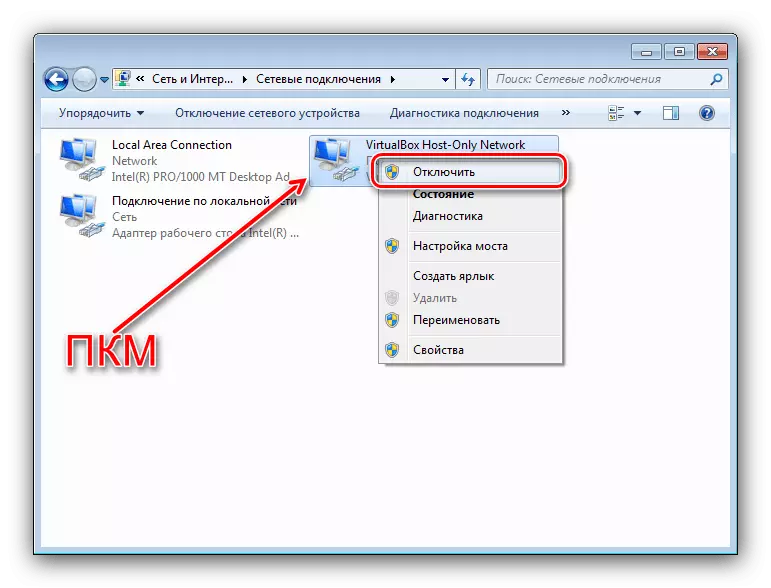
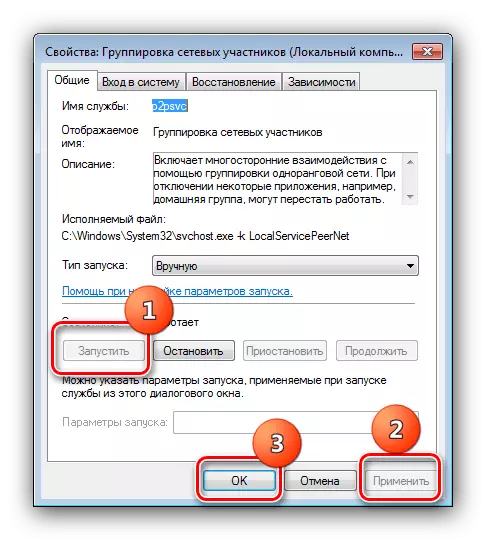
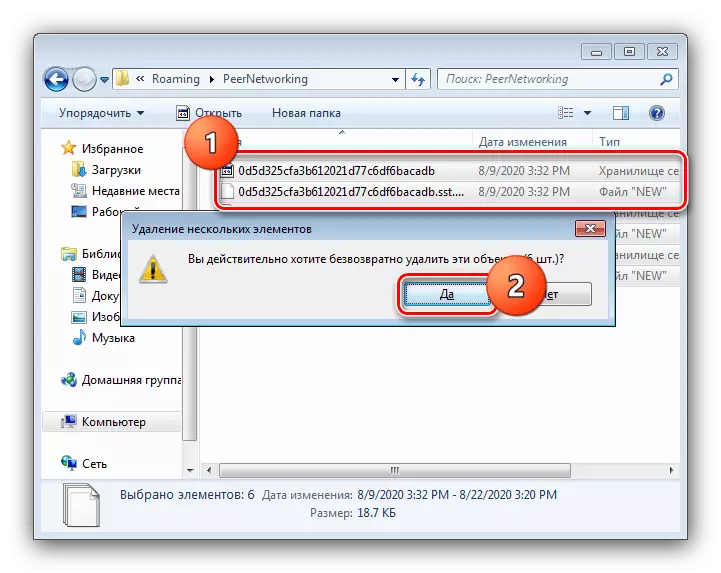
Vyššie opísané akcie by vám mali pomôcť pri eliminácii problému. Ak boli neefektívne, zlyhanie je špecifický charakter a jeho s najväčšou pravdepodobnosťou, nebude možné samostatne odstrániť - obráťte sa na počítačový špecialista.
